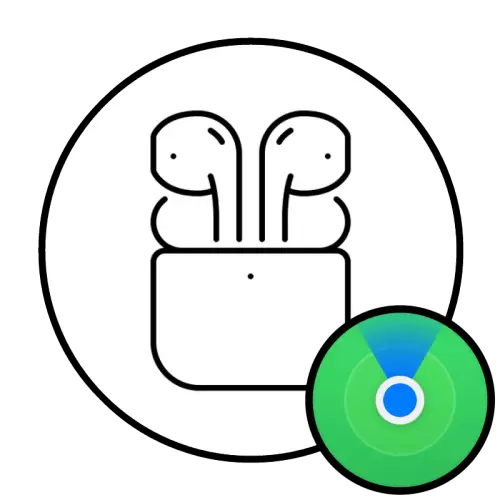
Fontos! Az elveszett Airpods-t csak akkor találja meg, ha a márkás tokon kívül esnek, az akkumulátoruk nincsenek lemerülve, és a fejhallgató és az eszköz közötti távolság, amelyből a keresési eljárás elvégzése nem haladja meg a 10 métert - az átlagos Bluetooth sugár. Más esetekben lehetőség nyílik arra, hogy csak a tartozék utolsó helyét és az online mód kimeneti idejét (kapcsolat vagy kísérlet, az eset megnyitása) megtudja.
1. lépés: Kapcsolódás és kötés az Apple ID-hez
Ennek előfeltétele, hogy lehetőséget biztosít keresni Airpods az ő előzetes kapcsolat az EPL eszköz (iPhone, iPad, iPode vagy PC számítógép), és ennek eredményeként a kötődését figyelembe EPL AIDI (automatikusan történik). Ezek a fejhallgató használatához szükségesek, ezért valószínűleg korábban már elvégezték.
Bővebben: Hogyan csatlakozhat az AirPods iPhone-hoz

2. lépés: Az "iPhone" / "Locator" engedélyezése
Egy másik fontos feltétele a hatékony tartozék keresés a felvétel a „kereső” funkció (mielőtt IOS 13, ez volt az úgynevezett „Find iPhone”). Ha ez nem történt meg a modul elvesztése előtt, akkor nem lehet megtalálni. Az ügynök aktiválásáról, korábban egy külön cikkben mondtuk.
Bővebben: Hogyan engedélyezze a "Locator" -t iPhone-on

3. lépés: Keresés Airpods
A "Keresse meg az iPhone" / "kereső" funkciót két változatban - az iOS / iPados alkalmazás és a webhely, ami azt jelenti, hogy mind a mobileszközön, mind a számítógépen használható. Korábban be kell írnia az Apple ID-fiókot, amelyet a fejhallgató csatlakoztatásakor használt.1. lehetőség: iPhone / iPad
Ha az Airpods keresése az EPL mobileszközből történik, tegye a következőket:
2. lehetőség: számítógép
Az Airpods keresési eljárását a Windows Macos vagy Linux számítógépes számítógépről kezdeményezheti - az összes műveletet a böngészőben végzik. Ennek a megközelítésnek a hátrányai a fentiekhez képest nyilvánvalóak - a mobilitás szinte teljes vagy teljes hiánya (a készülék szabad mozgásának lehetősége), valamint az a lehetetlenség, ahol nincs hozzáférés a Wi-Fi-hez.
ICloud belépési oldal
- Kövesse a fenti linket, és jelentkezzen be az Apple ID-fiókjába. Ez segít az alábbi oktatásban az első módszerben.
Bővebben: Hogyan jelentkezzünk be az iCloudba a számítógépről

Ha védett védelme van fiókjához, erősítse meg veled, erősítse meg kétfaktoros hitelesítéssel

A böngészőben lévő kód megadásakor, amely az iPhone-hoz jön, miután rákattintott az "Engedélyezés" gombra az Értesítési ablakban.

A folytatáshoz használja a "Trust" gombot.
- Egyszer a szolgáltatás főoldalán kattintson az "iPhone" alkalmazás parancsikonra.
- Ha újra be kell írnod, kérjük, adja meg a fiókját a fiókjából. Mivel manuálisan kell elvégezni, mivel a jelszókezelők ezen az oldalon valamilyen oknál fogva nem működnek - ezeket az adatokat helytelennek tekintik.
- A felső panelen bontsa ki az "Minden eszköz" menüt.
- Válassza ki az "AirPods" lehetőséget.



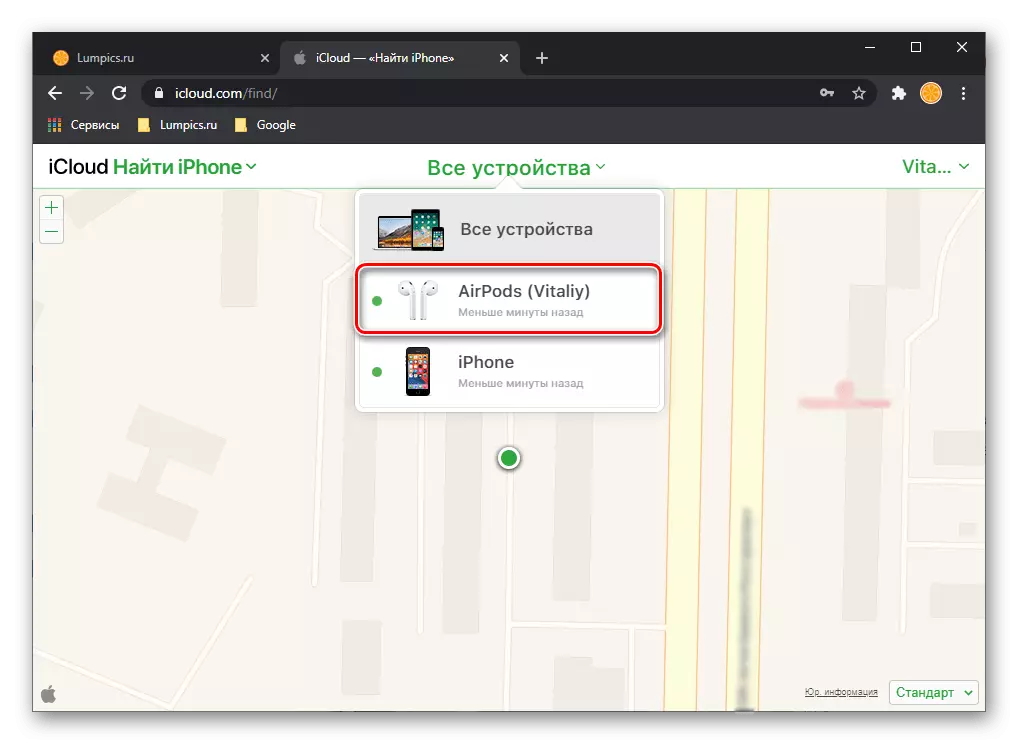
További intézkedések nem különböznek a cikk előző részének 3-5. Pontjában tárgyaltaktól.

